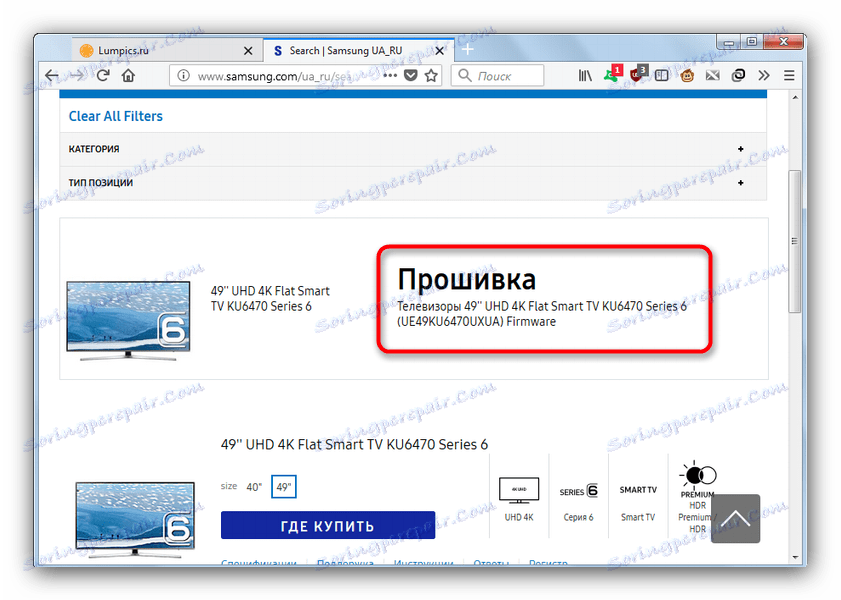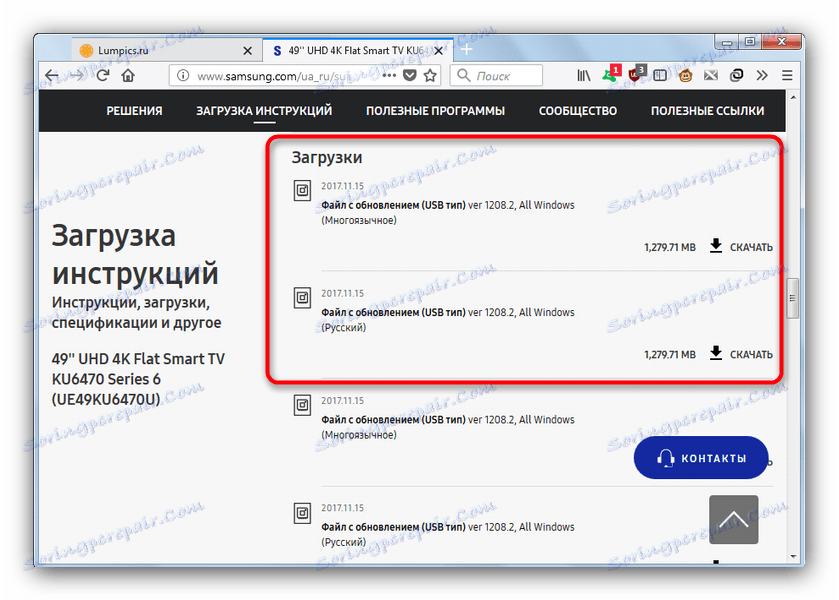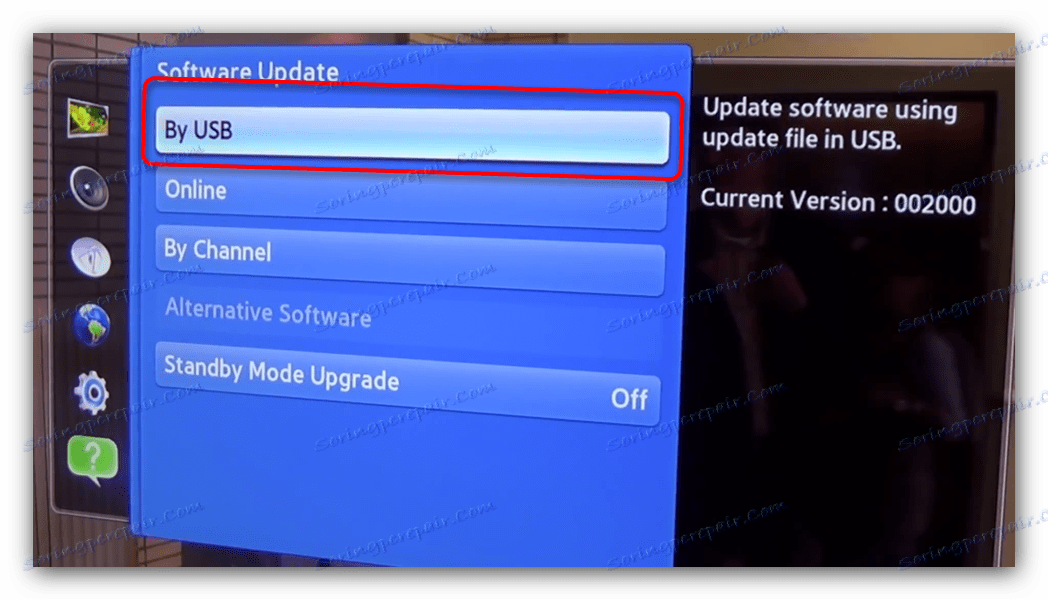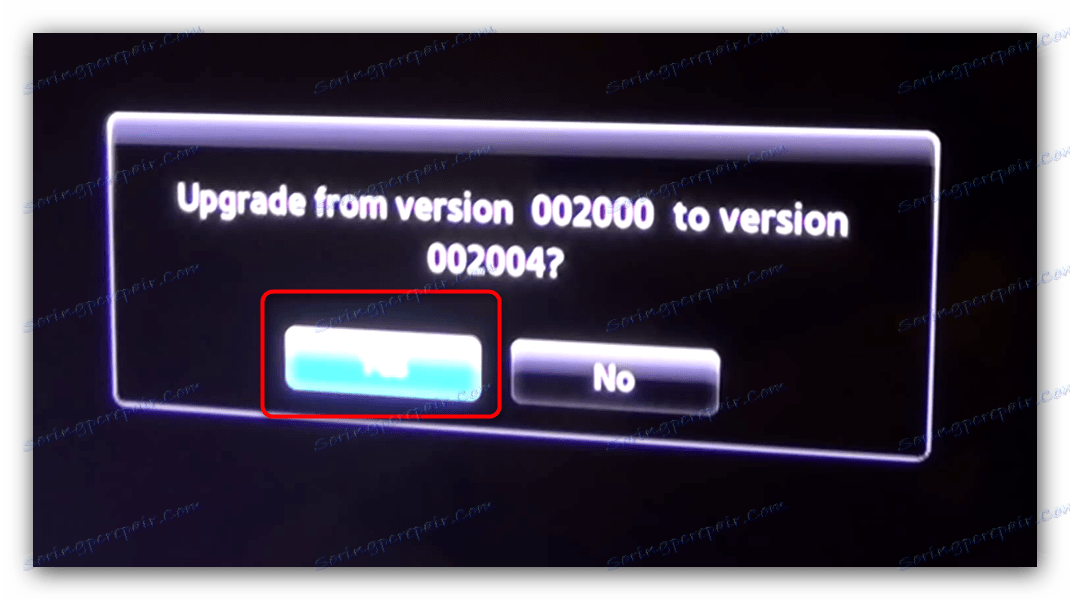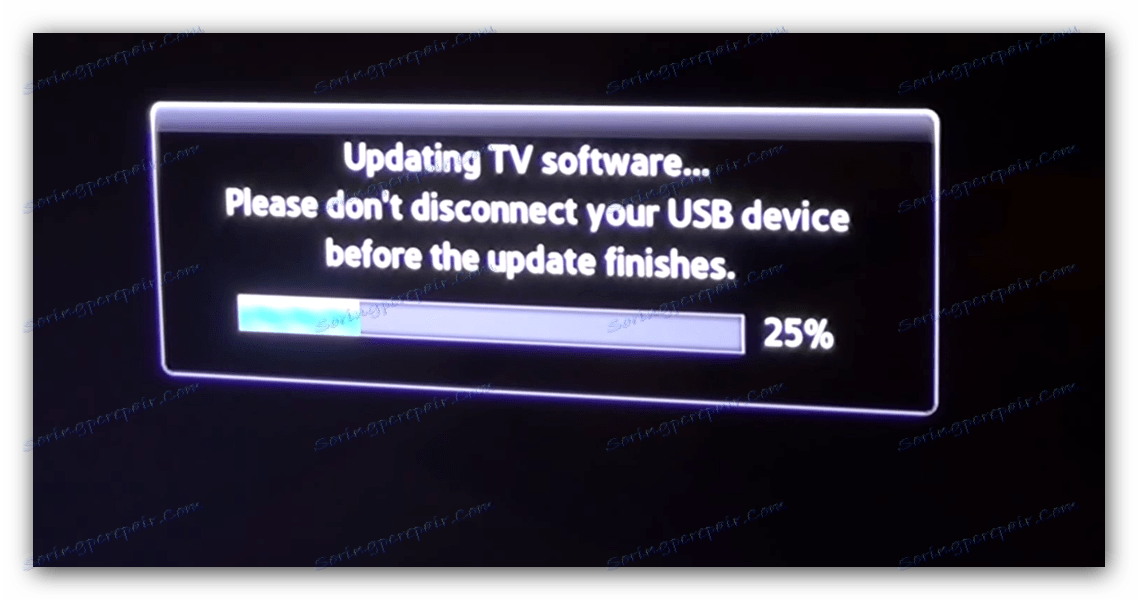Ажурирај Самсунг ТВ са флеш диском
Самсунг је постао један од првих који је на тржишту покренуо Смарт ТВ - телевизоре са додатним функцијама. То укључује гледање филмова или видео записа са УСБ уређаја, покретање апликација, одлазак на интернет и још много тога. Наравно, унутар таквих телевизора постоји сопствени оперативни систем и скуп софтвера потребан за исправан рад. Данас ћемо вам рећи како га ажурирати помоћу флеш диска.
Ажурирање софтвера Самсунг ТВ са УСБ флеш диска
Поступак надоградње фирмвера није велика ствар.
- Прво морате да посетите Самсунг вебсите . Нађите блок за претрагу и унесите број свог броја телевизора унутар њега.
- Отвориће се страница за подршку уређаја. Кликните на везу испод речи "Фирмваре" .
![Изаберите Самсунг фирмваре да бисте га надоградили са флеш диска]()
Затим кликните на "Упутство за преузимање". - Скролујте мало доле и пронађите блок "Довнлоадс" .
![Опције Самсунг фирмваре-а за надоградњу са флеш дискова]()
Постоје два сервисна пакета - руски и вишејезични. Ништа, осим што је скуп доступних језика, они се не разликују, али препоручујемо да преузмете руски да бисте избегли проблеме. Кликните на одговарајућу икону поред имена изабраног фирмвера и почните да преузимате извршну датотеку. - Док се софтвер учитава, припремите свој флеш диск. Она мора испунити следеће захтеве:
- капацитет од најмање 4 ГБ;
- формат датотеке - ФАТ32;
- потпуно оперативан.
Погледајте и:
Упоређивање флеш диск јединица система датотека
Водич за проверу перформанси флеш диска - Када се датотека за ажурирање преузме, покрените је. Отвориће се прозор архивирања који се само извлачи. На путању за распакивање наведите свој флеш диск.
![Преузмите датотеке за фирмвер Самсунг ТВ на флеш диск како бисте их ажурирали]()
Будите изузетно опрезни - датотеке фирмвера требају бити лоциране у коријенском директоријуму фласх диска и ништа друго!
Након што све проверите, кликните на дугме "Извлачење" .
- Када се датотеке распакирају, искључите УСБ флеш диск из рачунара, обавезно прођите кроз ставку "Безбедно уклони" .
- Иди на ТВ. Повежите диск са фирмвером на слободни конектор. Затим морате да одете до менија вашег ТВ-а, то можете учинити са контролне табле притиском одговарајућих дугмади:
- "Мени" (најновији модели и серије 2015);
- "Хоме" - "Сеттингс" (модели од 2016);
- "Тастатура" - "Мени" (ТВ издање 2014);
- "Још" - "Мени" (2013 ТВ).
- У менију изаберите ставку "Подршка" - "Ажурирање софтвера" ( "Подршка" - "Ажурирање софтвера" ).
![Унесите мени - Самсунг ТВ подршка за ажурирање са фласх дискова]()
Ако је последња опција неактивна, изађите из менија, искључите ТВ за 5 минута, а затим покушајте поново. - Изаберите " Би УСБ" .
![Изаберите у менију подршке за ажурирање помоћу Самсунг ТВ блица]()
Провери вожњу. Ако се у року од 5 минута и ништа друго не догоди - највероватније, ТВ не може препознати прикључени погон. У овом случају, посјетите чланак испод - начини рјешавања проблема су универзални.
Више детаља: Шта урадити ако ТВ не види флеш диск
- Ако је флеш диск правилно одређен, почиње процес проналажења датотека фирмвера. После неког времена, требало би да видите поруку која вас тражи да покренете ажурирање.
![Потврдите ажурирање са Самсунг ТВ флеш диска]()
Порука о грешци значи да сте погрешно написали фирмвер на диск јединицу. Изађите из менија и искључите УСБ флеш диск, затим поново преузмите жељени пакет ажурирања и преписите га на уређај за складиштење. - Кликом на опцију "Ажурирај" почиње процес инсталирања новог софтвера на вашем ТВ-у.
![Процес ажурирања са Самсунг ТВ флеш диска]()
Упозорење: до краја процеса немојте уклањати УСБ флеш диск и не искључујте телевизор, иначе ризикујете да ћете "оштетити" свој уређај!
- Када се софтвер инсталира, телевизор ће се поново покренути и биће спреман за даљу употребу.
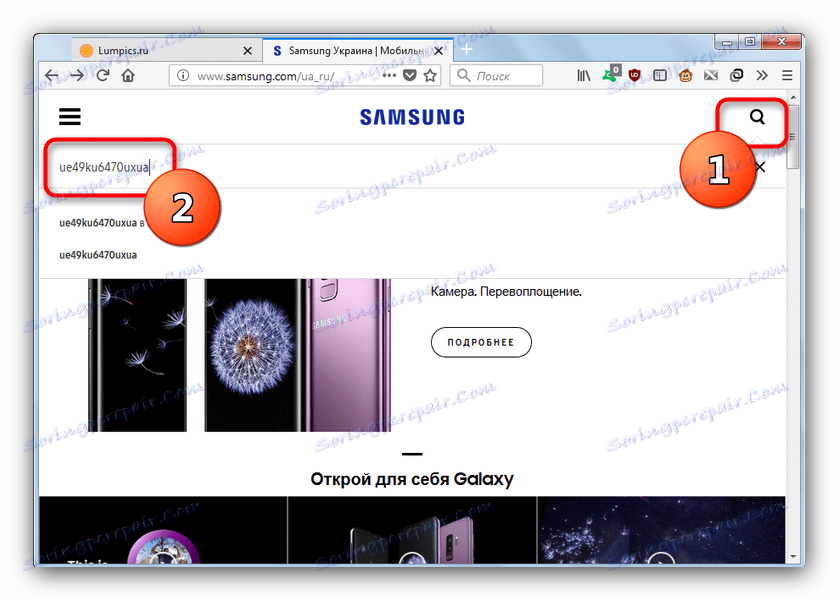
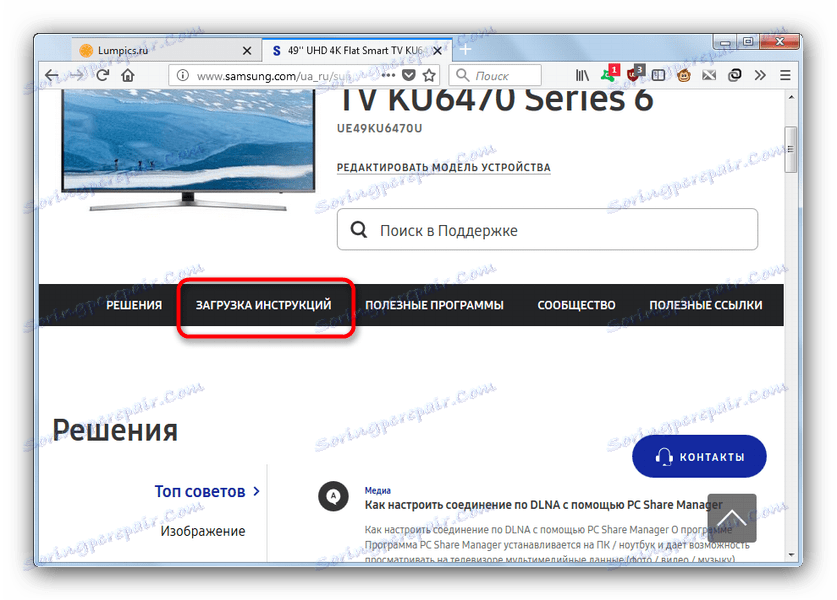
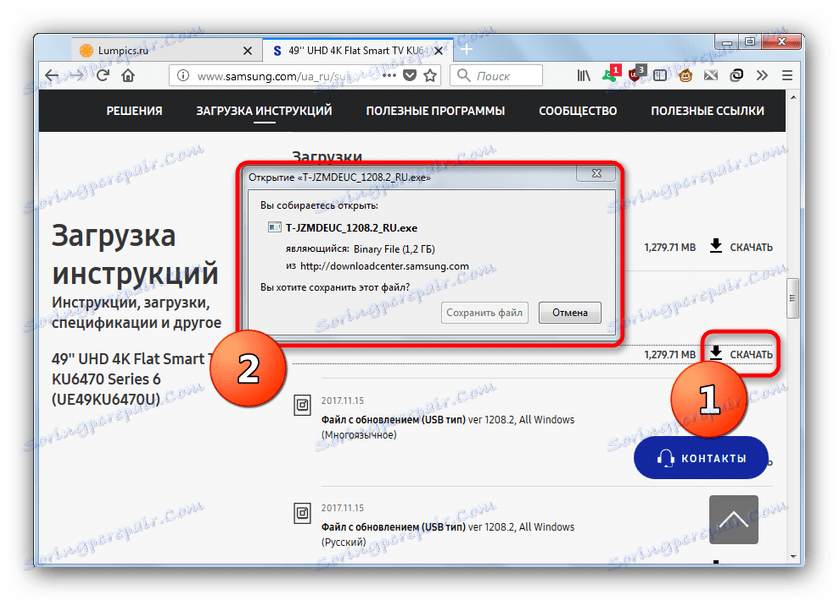

Као резултат тога, напомињемо - стриктно пратите горња упутства, лако можете ажурирати фирмвер на телевизору у будућности.